Manual de uso del Apple TV 4K
- Te damos la bienvenida
- Novedades de tvOS 26
-
-
- Transmitir audio y video al Apple TV 4K
- Usar bocinas HomePod o bocinas compatibles con AirPlay con el Apple TV 4K
- Usar unos AirPods o Beats con el Apple TV 4K
- Conectar dispositivos Bluetooth
- Usar el iPhone, iPad o Apple Watch como control remoto
- Administrar las llamadas entrantes del iPhone
- Usar el iPhone o iPad como teclado
- Usar el iPhone o iPad como cámara
- Usar Siri desde otros dispositivos para controlar el Apple TV 4K
-
-
- La app TV de un vistazo
- Navegar por la app Apple TV
- Suscribirse a Apple TV, MLS Season Pass o un canal
- Comenzar a ver contenido desde la pantalla Inicio
- Controlar la reproducción de video
- Buscar en la app Apple TV
- Ver el contenido Apple Originals
- Ver MLS
- Ver deportes
- Comprar o rentar películas y programas de TV
- Explorar las películas y los programas de TV de la biblioteca
- Administrar las recomendaciones
- Ajustar la configuración de la app TV
-
- La app Música de un vistazo
- Suscribirse a Apple Music
- Comenzar a escuchar contenido desde la pantalla Inicio
- Controlar la reproducción de música
- Buscar canciones, artistas y álbumes
- Descubrir música nueva
- Acerca de A cantar de Apple Music
- Reproducir música en grupo mediante SharePlay
- Escuchar estaciones de radio
- Ver videos musicales
- Explorar la música de la biblioteca
- Consultar lo que tus amistades están escuchando
- Administrar las recomendaciones
- Ajustar la configuración de la app Música
- A cantar
-
- La app Fitness de un vistazo
- Conectar un Apple Watch o iPhone
- Suscribirse a Apple Fitness+
- Comenzar a entrenar desde la pantalla Para ti
- Consultar los detalles de un entrenamiento y controlar la reproducción
- Explorar o buscar entrenamientos
- Guardar entrenamientos para más tarde
- Combinar entrenamientos con las listas
- Consultar y administrar planes de Fitness+
- Hacer ejercicio en grupo mediante SharePlay
- App Store
- Buscar
-
-
- Ajustar la configuración del control remoto
- Liberar espacio
- Cambiar la configuración de la red Wi-Fi
- Cambiar la configuración del inicio de sesión único
- Ajustar la configuración de los perfiles y cuentas
- Ajustar la configuración de apps específicas
- Ajustar la configuración de AirPlay y Casa
- Ajustar la configuración de Siri
- Ajustar la configuración de privacidad
- Copyright y marcas comerciales
Encender o apagar el Apple TV 4K
Existen varias formas de encender y apagar el Apple TV 4K.
Encender el Apple TV 4K
En tu control, haz una de estas acciones:
Presiona
 .
.Presiona
 o
o 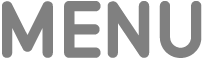 .
.Presiona
 (sólo en el control plateado).
(sólo en el control plateado).
Apagar el Apple TV 4K
En tu control, haz una de estas acciones:
Mantén presionado
 para abrir el centro de control y luego selecciona Apagar.
para abrir el centro de control y luego selecciona Apagar.Mantén presionado
 (sólo en el control plateado).
(sólo en el control plateado).
También puedes apagar el Apple TV 4K abriendo la app Configuración ![]() y seleccionando Apagar.
y seleccionando Apagar.
Establecer el tiempo de inactividad antes de que el Apple TV 4K se apague automáticamente
El Apple TV 4K se apaga de forma automática tras un periodo de tiempo preestablecido de inactividad. Puedes definir cuánto tiempo se espera antes de que se apague automáticamente el Apple TV 4K.
Ve a Configuración
 en el Apple TV 4K.
en el Apple TV 4K.Ve a General > Activar reposo después de, y luego elige una opción.
También puedes configurar un temporizador de reposo de una sola vez.
Importante: posponer o impedir el reposo puede aumentar el consumo eléctrico.
Si tu TV o receptor de audio/video es compatible con HDMI-CEC, el Apple TV 4K se enciende automáticamente cuando enciendes tu TV o receptor, o bien cuando seleccionas su entrada HDMI; además, se apaga automáticamente cuando apagas tu TV o receptor. También puedes programar el control remoto del Apple TV 4K para usarlo para encender y apagar la TV o el receptor.